更新时间:2023-08-17
Win10右下角图标不折叠怎么设置?Win10右下角图标折叠怎么取消?有很多朋友希望右下角的小图标可以不隐藏起来,直接显示出来,方便自己了解有没有新消息,下面熊猫侠小编就来讲讲Win10电脑右下角图标怎么设置不折叠直接显示,希望对你有帮助。
1、首先点击左下角的的开始按钮,然后点击设置按钮。
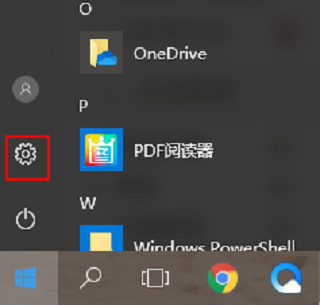
2、然后就会进入windows设置界面,我们点击“系统”。
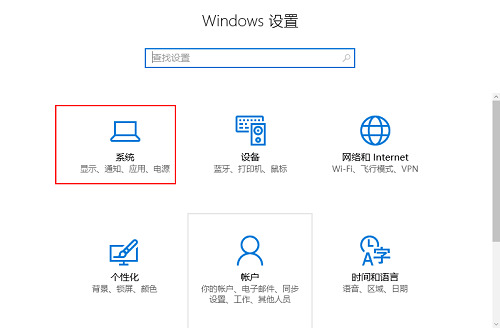
3、点击左侧的“通知和操作”。
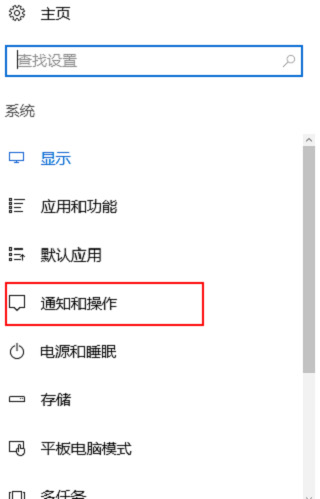
4、点击“快速操作”下方的“选择在任务栏上显示哪些图标”。
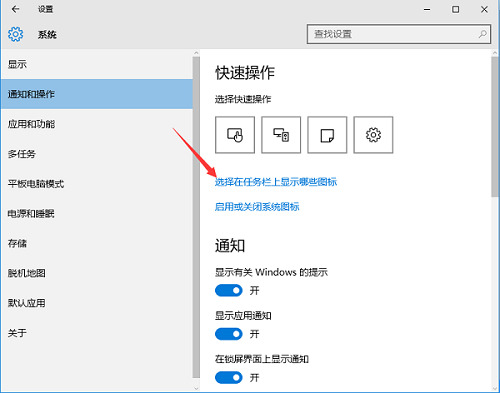
5、之后点击打开“通知区域始终显示所有图标”。
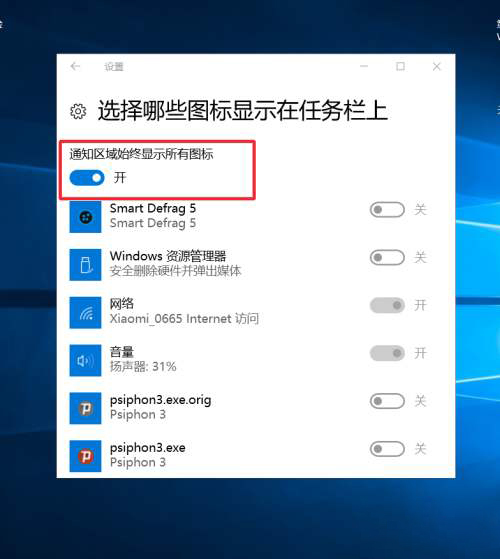
6、此时返回桌面就可以看到右下角的图标已经全部显示出来了,这样某些聊天软件有消息立马就可以看到提醒。
最新文章
Win10右下角图标不折叠怎么设置Win10右下角图标折叠怎么取消
2023-08-17华硕笔记本要如何重装Win10系统华硕笔记本重装Win10的教程
2023-08-17如何重装老式机的系统重装老式机系统的教程
2023-08-17戴尔重装系统win10步骤和详细教程
2023-08-17怎么用U盘重装Win7u盘重装系统win7步骤和详细教程
2023-08-17电脑如何启动U盘安装系统
2023-08-17新手如何重装电脑系统新手一键重装系统Win10教程
2023-08-17Win10如何将窗口自动贴边Win10窗口自动贴边的方法
2023-08-17KOOK使用过程有杂音怎么办KOOK有杂音的解决方法
2023-08-17KOOK画面出现掉帧和卡顿怎么办KOOK出现掉帧和卡顿的解决方法
2023-08-17发表评论